Skelbimas
„Microsoft“ padarė neįtikėtinai lengvą prieigą prie jos Pasakotojas „Windows 10“ nustatymų vadovas: kaip padaryti viską ir viskąAr žinote apie savo nustatymų programą „Windows 10“? Čia yra viskas, ką reikia žinoti. Skaityti daugiau , vienas iš geriausių „Windows“ prieinamumo ypatybės 7 funkcijos, kurių norėčiau, kad „Windows 10“ būtų (padaryta dešinėje)„Windows 10“ yra prieštaringai vertinamas žvėris. Daugelis to myli, kiti neranda nieko, išskyrus trūkumus. Mes apibendrinome ypatybes, kurios galėjo būti padarytos geriau arba kurių visų pirma trūksta. Skaityti daugiau .
Užuot nuėję į „Nustatymus“ arba „Valdymo skydelį“, iš tikrųjų galite įjungti šią funkciją naudodami paprastą klaviatūros klavišą. Teisingai, jūs galite tiesiog paspausti mygtuką „Win + Enter“ spartusis klavišas, kad jūsų kompiuteris pasakytų jums, kas rodoma ekrane.
Visiems, norintiems naudotis šia funkcija, yra puiku, jei norite ją taip lengvai įjungti. Tačiau jei nesate kalbantis kompiuterio gerbėjas, prieiga lengvai gali sukelti erzinimą. Jei kada nors pastebėjote, kad kompiuteris su jumis kalbasi, atrodytų, atsitiktinai, greičiausiai paspaudėte nuorodą. Tiesiog pataikė
Win + Enter dar kartą ir išjunkite!O kas, jei norite tai padaryti, kad pasakotojas niekada negrįžtų? Galite tai padaryti, bet tai yra šiek tiek sudėtinga. Štai ką jūs darote:
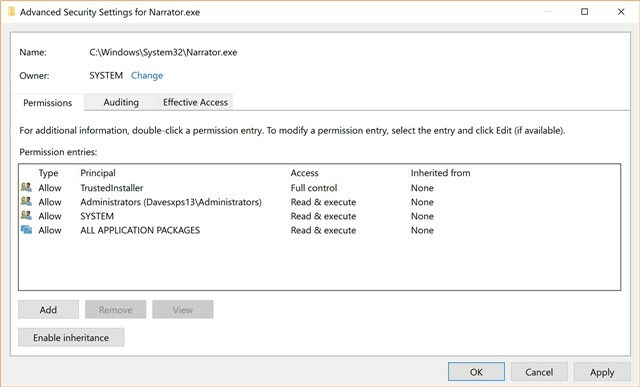
- Eikite į % systemroot% \ System32
- Dešiniuoju pelės mygtuku spustelėkite failą „Narrator.exe“
- Spustelėkite Ypatybės
- Spustelėkite skirtuką Sauga, tada - Išsamiau
- Atsidariusio lango viršuje spustelėkite Keisti
- Į tuščią teksto lauką įrašykite savo vartotojo vardą
- Uždarykite langą ir dar kartą dešiniuoju pelės mygtuku spustelėkite Narrator.exe
- Spustelėkite Ypatybės, tada dar kartą „Advanced“
- Dabar sąraše spustelėkite savo vartotojo vardą ir spustelėkite Redaguoti
- Pašalinkite žymimuosius laukelius šalia Skaityti ir vykdyti ir Skaityti
- Paspauskite Keisti viršuje, skiltyje Savininkas, ir tuščiame teksto lauke įrašykite „sistema“
- Paspauskite OK
Dabar, kai bandysite paleisti Diktorių, nieko neįvyks! Ne daugiau netyčia jo paleisti!
Ar naudojate Diktorių, ar ketinate jį išjungti visam laikui? Praneškite mums!
Vaizdo kreditas: Sergejus Nivensas per „ShutterStock“
Dave'as LeClair'as mėgsta žaidimus pulte, kompiuteryje, mobiliajame, delniniame ir bet kuriame elektroniniame įrenginyje, galinčiame juos žaisti! Jis valdo „Pasiūlymų“ skyrių, rašo straipsnius ir daug užkulisių dirba „MakeUseOf“.
